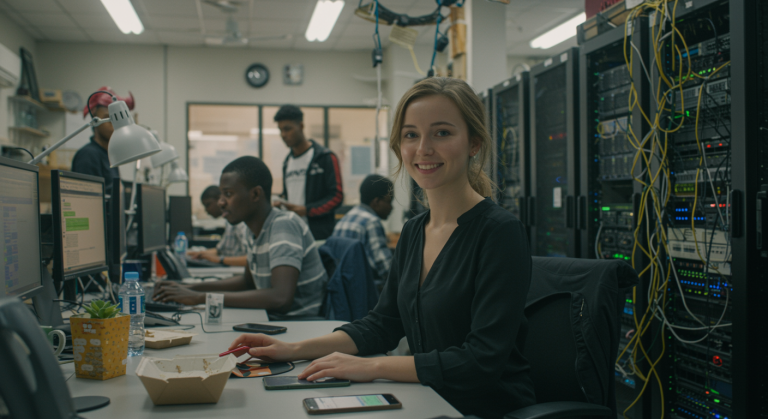Vom Formular-Chaos zur Datenstrategie: So meisterst Du komplexe Integrationen mit Zoho Flow, Deluge und DataPrep
Die wahre Stärke des Zoho-Ökosystems entfaltet sich, wenn die einzelnen Applikationen intelligent miteinander kommunizieren. Doch in der Praxis ist der Weg zu einem nahtlosen Datenfluss oft mit Hürden gepflastert. Du kennst das vielleicht: Ein Web-Formular funktioniert nicht wie erwartet, Daten kommen fehlerhaft im CRM an oder Altdaten sabotieren deine Marketing- und Vertriebsprozesse. In diesem Artikel zeigen wir dir anhand eines praxisnahen, anonymisierten Beispiels, wie du typische Integrationsprobleme nicht nur löst, sondern sie als Anlass für eine grundlegende Verbesserung deiner Datenstrategie nutzt. Wir tauchen tief ein in die Fehlerbehebung mit Zoho Flow, schreiben eine benutzerdefinierte Deluge-Funktion zur Verarbeitung von JSON-Daten aus Zoho SalesIQ und zeigen, warum Tools wie Zoho DataPrep und Zoho Analytics für jedes wachsende Unternehmen unerlässlich sind.
Das Praxisbeispiel: Ein typisches Integrationsszenario
Stell dir ein Unternehmen vor, das seine Lead-Generierung über die eigene WordPress-Website professionalisieren möchte. Die Aufgabenstellung ist auf den ersten Blick klar definiert, birgt aber mehrere Herausforderungen:
- Newsletter-Anmeldung: Ein neues Anmeldeformular, erstellt mit Zoho Forms, soll Leads direkt ins Zoho CRM übertragen.
- Rechtssicherheit: Der Anmeldeprozess muss einen DSGVO-konformen Double-Opt-In (DOI) Prozess beinhalten, der revisionssicher im CRM dokumentiert wird.
- Lead-Qualifizierung: Um den Vertrieb zu unterstützen, sollen die Website-Aktivitäten (Page Visits) eines neuen Leads, erfasst durch Zoho SalesIQ, automatisch als Notiz im CRM-Kontakt hinterlegt werden.
- Die unsichtbare Hürde: Im Hintergrund schlummert eine schlechte Datenqualität im CRM – tausende veraltete Kontakte, Inkonsistenzen und fehlende Informationen, die jede neue Automatisierung zu einem Risiko machen.
Schritt-für-Schritt zur Lösung: Vom Formular-Trigger bis zur Datenbereinigung
Wir gehen diese Herausforderungen nun Schritt für Schritt durch und zeigen dir konkrete Lösungswege auf, die du direkt für deine eigenen Projekte adaptieren kannst.
1. Der Newsletter-Flow: Den richtigen Trigger finden
Das Problem beginnt oft an der Quelle. Im beschriebenen Fall kam nach dem Absenden des Formulars keine Bestätigungs-E-Mail an. Die Ursache war banal, aber typisch: Im Trigger-Element des zuständigen Zoho Flow war das falsche Formular hinterlegt. Gerade wenn man im Entwicklungsprozess mehrere Formular-Versionen anlegt, kann es schnell zu Verwechslungen kommen.
Lösung:
- Öffne den entsprechenden Flow in Zoho Flow.
- Klicke auf das Trigger-Element (z.B. „Zoho Forms – Form Submitted“).
- Überprüfe die ausgewählte Formular-ID oder den Formularnamen. Stelle sicher, dass hier exakt das Formular ausgewählt ist, das auch auf deiner Website live eingebunden ist.
- Speichere den Flow und teste den Prozess erneut.
Best Practice: Gib deinen Formularen in Zoho Forms von Anfang an eindeutige und aussagekräftige Namen, z.B. „Website Newsletter Anmeldung (Live)“ vs. „Website Newsletter Anmeldung (Test)“. Das erspart langes Suchen und verhindert Fehler.
2. Double-Opt-In (DOI) rechtssicher umsetzen
Ein einfacher Status wie „Kontakt hinzugefügt“ reicht als Nachweis für eine Einwilligung nicht aus. Du musst belegen können, dass der Nutzer aktiv seine E-Mail-Adresse bestätigt hat. Der sauberste Weg führt über ein dediziertes Feld im CRM und einen separaten Prozess.
Lösung:
- Feld im CRM anlegen: Erstelle im Kontakte-Modul deines Zoho CRM ein neues benutzerdefiniertes Feld vom Typ „Checkbox“. Nenne es zum Beispiel „DOI Newsletter bestätigt“.
- Bestätigungs-E-Mail anpassen: Die E-Mail, die dein erster Flow nach der Formularanmeldung versendet, enthält einen Bestätigungslink. Dieser Link sollte nicht nur auf eine Dankeseite führen, sondern auch einen Webhook oder einen zweiten Flow auslösen.
- Zweiten Flow erstellen: Erstelle einen neuen Flow in Zoho Flow, der durch den Klick auf den Bestätigungslink getriggert wird (z.B. via Webhook-Trigger). Dieser Flow hat nur eine Aufgabe: Er sucht den entsprechenden Kontakt im CRM (anhand der E-Mail-Adresse oder einer übergebenen ID) und setzt einen Haken im Feld „DOI Newsletter bestätigt“.
So hast du einen klaren, zeitgestempelten und nachvollziehbaren Nachweis über die erfolgte Einwilligung direkt im CRM-Datensatz.
3. Website-Besuche aus SalesIQ im CRM speichern mit Deluge
Die Information, welche Seiten ein Lead vor der Kontaktaufnahme besucht hat, ist Gold wert. Zoho SalesIQ liefert diese Daten, allerdings oft als komplexes JSON-Array. Der Versuch, dieses Array direkt in ein Notizfeld im CRM zu schreiben, scheitert häufig an Formatierungsproblemen oder API-Limitierungen (das sogenannte „Entity-ID-Issue“). Die Lösung ist eine benutzerdefinierte Funktion in Deluge, der Skriptsprache von Zoho.
Die Herausforderung: Der Flow erhält von SalesIQ einen Datenblock, der in etwa so aussieht:
{
"page_visits": [
{
"url": "https://deine-website.de/produkte/",
"timestamp": "2025-07-24T10:30:00+02:00",
"duration_seconds": 120
},
{
"url": "https://deine-website.de/preise/",
"timestamp": "2025-07-24T10:32:00+02:00",
"duration_seconds": 45
}
]
}
Die Lösung mit einer Custom Function in Zoho Flow:
Anstatt zu versuchen, dieses JSON direkt zu verarbeiten, schreibst du eine kleine Deluge-Funktion, die die Daten für dich formatiert.
- Gehe in deinem Flow zu „Custom Functions“ und erstelle eine neue Funktion.
- Definiere einen Input-Parameter, der die Liste der Seitenbesuche entgegennimmt (z.B. `pageVisitsList` vom Typ `list`).
- Wichtig: Die Funktion muss einen `string` zurückgeben, der dann in die Notiz geschrieben wird.
Hier ist ein Beispiel für eine solche Deluge-Funktion:
/*
Diese Funktion nimmt eine Liste von Seitenbesuchen (Maps) entgegen
und formatiert sie in einen lesbaren Text-String für eine CRM-Notiz.
Input: pageVisitsList (list) - Eine Liste, bei der jedes Element eine Map mit den Schlüsseln 'url' und 'timestamp' ist.
Output: formattedNote (string) - Der formatierte Text für die Notiz.
*/
string processPageVisits(list pageVisitsList)
{
// Initialisiere einen leeren String, der die Notiz aufbauen wird.
formattedNote = "Website-Besuche des Leads:n";
// Überprüfe, ob die Liste nicht leer ist.
if(pageVisitsList.size() > 0)
{
// Gehe durch jedes Element (jeden Seitenbesuch) in der Liste.
for each visit in pageVisitsList
{
// Extrahiere die URL und den Zeitstempel aus der Map.
// Die ?. Operator ist ein 'safe navigation operator', der Fehler verhindert, falls ein Schlüssel nicht existiert.
visitedUrl = visit.get("url")?.toString();
visitTimestamp = visit.get("timestamp")?.toString();
// Füge die formatierten Informationen zum Notiz-String hinzu.
formattedNote = formattedNote + "n- URL: " + visitedUrl + " (Besucht am: " + visitTimestamp + ")";
}
}
else
{
formattedNote = "Keine spezifischen Seitenbesuche aufgezeichnet.";
}
// Gib den fertigen String zurück.
return formattedNote;
}
In deinem Zoho Flow kannst du nun diese Funktion aufrufen, ihr das JSON-Array der Seitenbesuche übergeben und den zurückgegebenen String direkt in die Aktion „Notiz erstellen“ im Zoho CRM einfügen. Das Ergebnis ist eine saubere, lesbare Notiz im Lead-Datensatz.
4. Die strategische Wende: Datenqualität mit DataPrep und Analytics angehen
Alle Automatisierungen sind nutzlos, wenn die Datengrundlage marode ist. Im Praxisbeispiel offenbarte die Detailarbeit ein massives Problem: Rund 13.000 Kontakteinträge, die offenbar von einer Telefonanlage (z.B. 3CX) stammten („3CX Contact“), verstopften das CRM. Viele ohne E-Mail, ohne Zuordnung zu einem Unternehmen. Solche Datenleichen sind ein erhebliches Risiko für die Datenintegrität und die Effektivität von Marketingkampagnen und stellen eine Blockade für zukünftige Projekte wie eine ERP-API-Integration dar.
Hier reichen manuelle Korrekturen nicht mehr aus. Du benötigst professionelle Werkzeuge.
Lösungsvorschlag:
- Zoho DataPrep: Dieses Werkzeug ist dein digitaler Hochdruckreiniger für Daten. Du kannst damit Daten aus dem CRM (oder anderen Quellen) importieren, um sie zu analysieren, zu bereinigen, zu transformieren und zu deduplizieren.
- Anwendungsfall 1: Identifiziere und entferne die 13.000 „3CX Contact“-Einträge, die keinen Wert haben.
- Anwendungsfall 2: Finde und konsolidiere doppelte Kontakte.
- Anwendungsfall 3: Standardisiere Datenformate, z.B. bei Adressen oder Telefonnummern, bevor du sie in ein neues ERP-System migrierst.
- Zoho Analytics: Bevor du reinigst, musst du das Ausmaß des Problems verstehen. Zoho Analytics hilft dir, deine Datenqualität zu visualisieren.
- Anwendungsfall: Erstelle ein Dashboard mit Pivot-Tabellen und Diagrammen, das dir auf einen Blick zeigt:
- Wie viele Kontakte hast du insgesamt?
- Wie viele davon haben eine gültige E-Mail-Adresse?
- Wie viele haben keine Telefonnummer?
- Wie viele sind keinem Unternehmen zugeordnet?
- Anwendungsfall: Erstelle ein Dashboard mit Pivot-Tabellen und Diagrammen, das dir auf einen Blick zeigt:
Die Erkenntnisse aus Analytics sind die Grundlage für die Reinigungsregeln, die du in DataPrep definierst. Dieser proaktive Ansatz ist entscheidend, um die Datenhygiene langfristig zu gewährleisten und dein Zoho-System für anspruchsvolle Integrationen, wie die Anbindung an eine Warenwirtschaft oder eine andere unternehmenskritische Software, vorzubereiten.
Tipps und Best Practices
- Modularität ist Trumpf: Baue keine riesigen, monolithischen Flows. Zerlege komplexe Prozesse (wie den DOI) in mehrere kleine, überschaubare Flows. Das macht die Fehlersuche und Wartung erheblich einfacher.
- Deluge als dein Schweizer Taschenmesser: Immer wenn eine Standard-Aktion in Zoho Flow nicht ausreicht, um Daten zu formatieren, zu filtern oder umzustrukturieren, ist eine Custom Function in Deluge der richtige Weg.
- Dokumentiere deine Arbeit: Kommentiere deinen Deluge-Code. Gib deinen Flows und Feldern sprechende Namen. Du wirst dir in sechs Monaten selbst dafür danken.
- Datenhygiene ist ein Prozess, kein Projekt: Nutze Zoho Analytics, um die Qualität deiner Daten kontinuierlich zu überwachen. Richte regelmäßige Exporte zu DataPrep ein, um die Daten sauber zu halten.
Fazit: Mehr als nur Fehlerbehebung
Was als einfache Fehlerbehebung bei einem Newsletter-Formular begann, entwickelte sich zu einer strategischen Neuausrichtung des Datenmanagements. Dieses Beispiel zeigt eindrücklich, dass die Oberfläche (ein Formular) nur die Spitze des Eisbergs ist. Die wahre Herausforderung und zugleich die größte Chance liegt in den darunter liegenden Datenstrukturen und Prozessen. Indem du lernst, Werkzeuge wie Zoho Flow, Deluge, Zoho DataPrep und Zoho Analytics gezielt zu kombinieren, kannst du nicht nur akute Probleme lösen, sondern eine robuste und skalierbare Basis für dein gesamtes Unternehmen schaffen. Du wandelst reaktive Fehlerkorrektur in proaktive Systemoptimierung – und genau das ist der Schlüssel zum langfristigen Erfolg mit Zoho.
In diesem Artikel verwendete Zoho Apps: